PS怎么给文件做出印刷的3毫米出血值?
溜溜自学 平面设计 2022-05-05 浏览:688
大家好,我是小溜,Photoshop CS6 是怎么快速建立出血值得,虽然这个问题的方法很多,但是下面小溜就来给大家分享一下我认为是最快捷的方法。希望本文内容能够帮助到大家。
想要更深入的了解“PS”可以点击免费试听溜溜自学网课程>>
工具/软件
电脑型号:联想(Lenovo)天逸510S;系统版本:Windows7;软件版本:PS CS6
方法/步骤
第1步
首先我们在PS界面新建一个文件。这里说一下我以A4大小为例子。
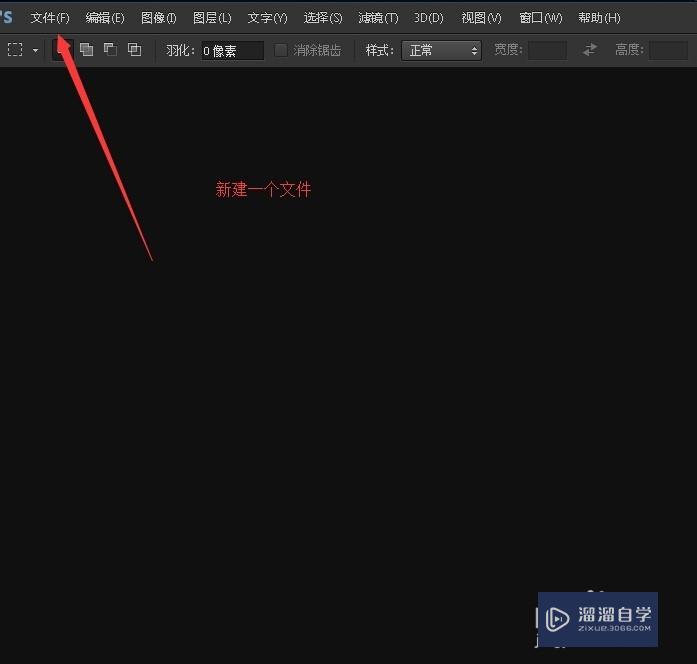
第2步
这里大家注意看A4纸的尺寸 我没有该过任何东西。色彩模式 也没用CMYK 我只做出血值得演示。
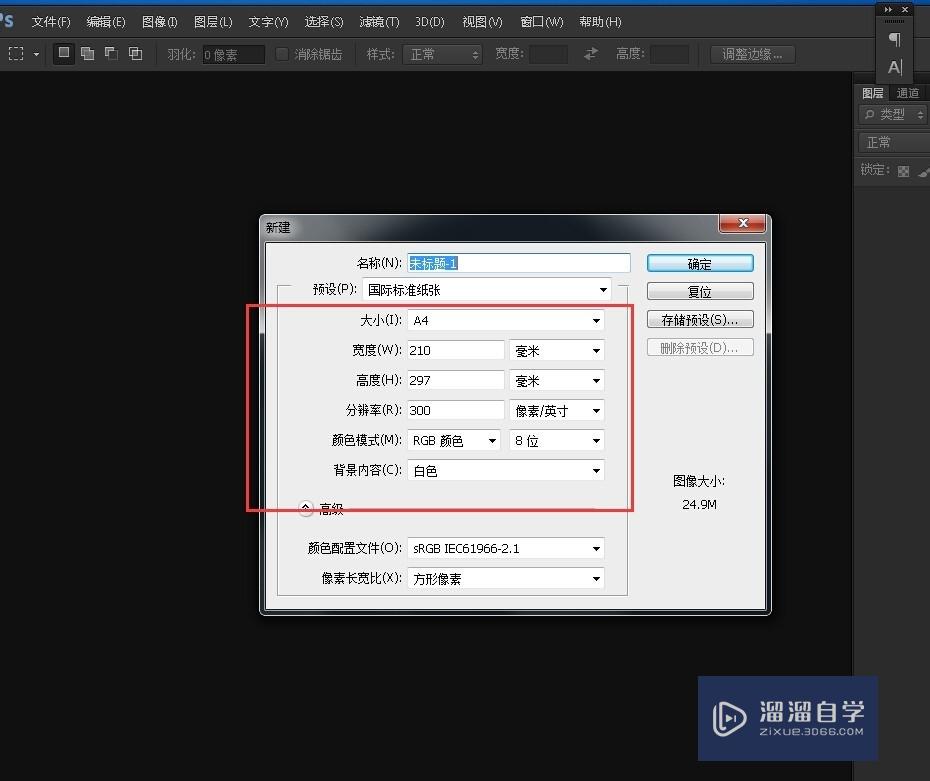
第3步
我们用图像工具尺寸大小进行改变 ,有人会着急了,这个改变有什么用?那尺寸不变了吗。往下看》》》》
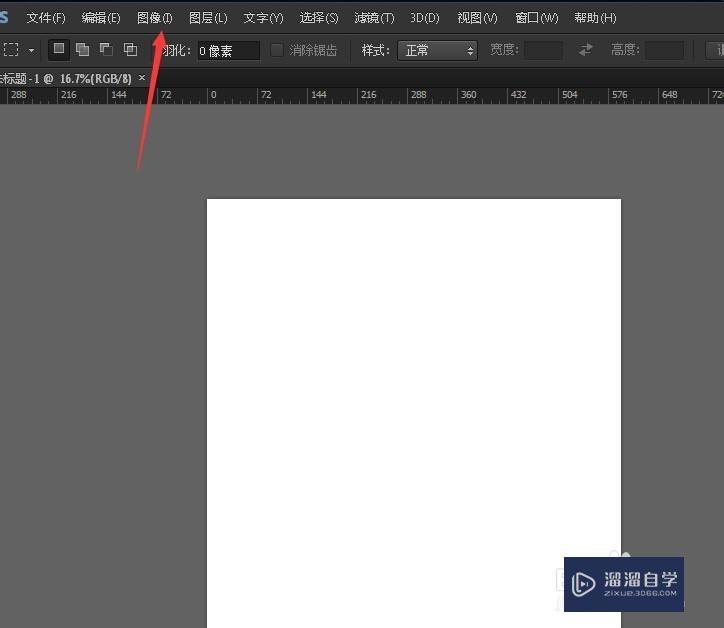
第4步
大家看这里一个主要的地方是我“相对”这里我没有勾选!这里一个要注意的地方。
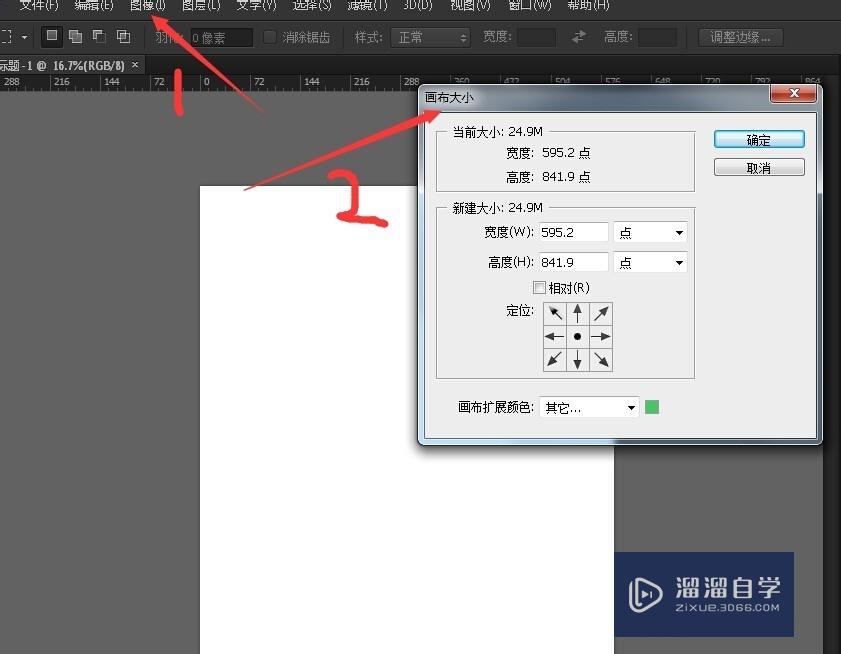
第5步
给大家把单位换成厘米这样,能更容易看明白。加6毫米 可不是加3毫米。
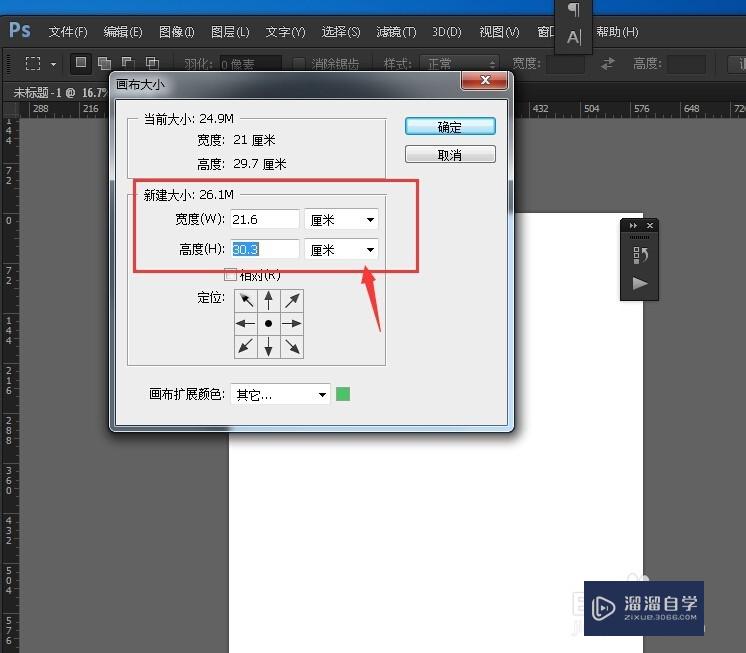
第6步
是上下都加的一个!上下都加3毫米,所以这个是6毫米,左右也是一样的。
第二点就是把扩展的颜色换一个除了白色什么都好!
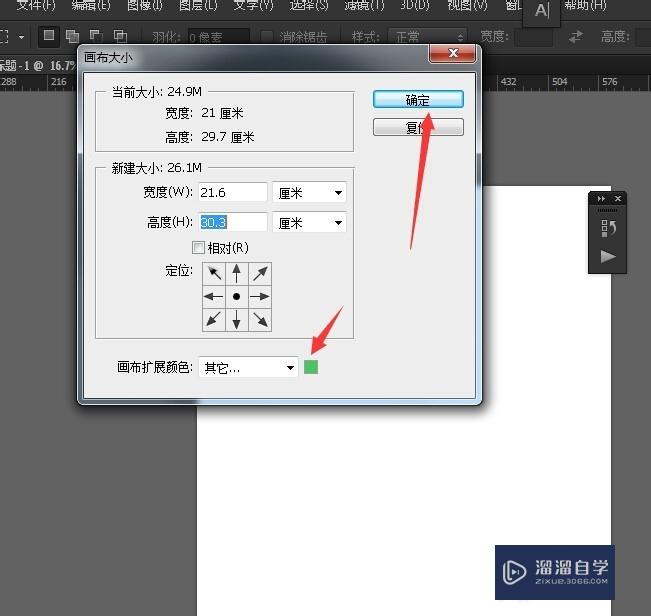
第7步
然后生成》》大家看到了吧这个绿色的边距就是我们刚加的出血。
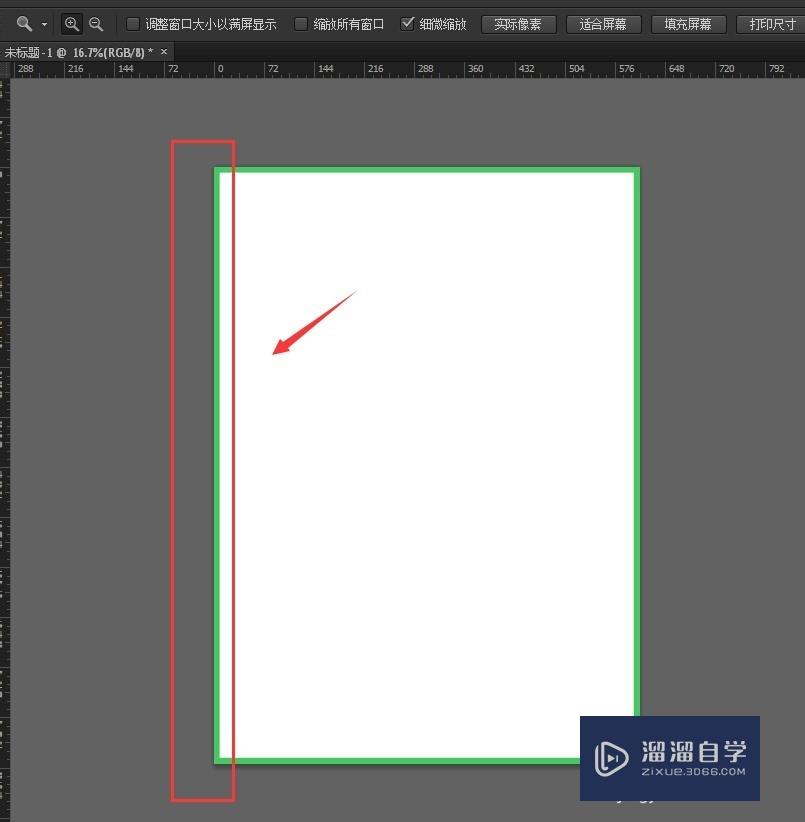
第8步
最后为了做图方便可以在给出血上面加上标尺 ,辅助线。这个办法是不是简单很多.——大鹏经验分享 期待关注。
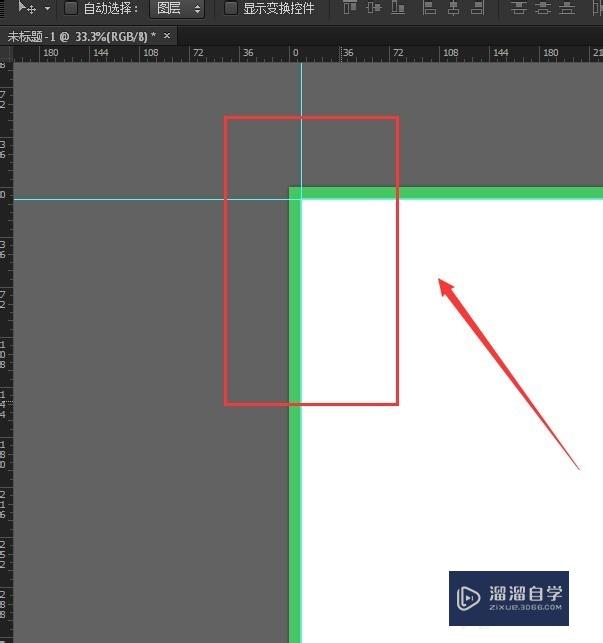
温馨提示
好了,以上就是“PS怎么给文件做出印刷的3毫米出血值?”这篇文章全部内容了,小编已经全部分享给大家了,还不会的小伙伴们多看几次哦!最后,希望小编今天分享的文章能帮助到各位小伙伴,喜欢的朋友记得点赞或者转发哦!
相关文章
距结束 04 天 16 : 30 : 30
距结束 00 天 04 : 30 : 30
首页








